セルの値/計算式を設定する [ExcelのVBA]
セルの値を設定する
セルの値を設定するにはRangeオブジェクトまたはCellsオブジェクトを使用します。Rangeは「A1形式」でセルを指定します。一方、Cellsは「行番号,列番号」で指定します。
Private Sub CommandButton1_Click()
' 個別に設定する
Range("A2").Value = "みかん"
Cells(3, 2).Value = "りんご"
' 複数セルの設定
Range("A4,C4").Value = 6
' 範囲の設定
Range("C1:C3").Value = 7
End Sub
[結果]
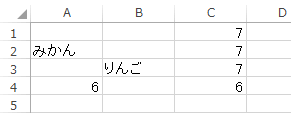
ここで紹介しているRangeとCellsは
Application.ActiveSheet.Range("A2").Value = "みかん"
Application.ActiveSheet.Cells(3, 2).Value = "りんご"
と同じ意味でアクティブなシートに対してセルの値を設定しています。
Application.ActiveSheet.Range("A2").Value = "みかん"
Application.ActiveSheet.Cells(3, 2).Value = "りんご"
と同じ意味でアクティブなシートに対してセルの値を設定しています。
セルの計算式を設定する
セルにSUM関数などの計算式を設定するにはFormulaまたはFormulaR1C1プロパティを使用します。
Private Sub CommandButton1_Click()
' 計算用の値を設定
Range("C1").Value = 1
Range("C2").Value = 2
Range("C3").Value = 3
' 計算式(A1形式)
Range("A2").Formula = "=SUM(C1:C3)"
' 計算式(行列形式)
Cells(2, 2).Formula = "=SUM(C1:C3)"
' 計算式(R1C1形式)
' ※「=SUM(C1:C3)」と同じ意味でB3を基点としています
Range("B3").FormulaR1C1 = "=SUM(R[-2]C[1]:R[0]C[1])"
End Sub
[結果]
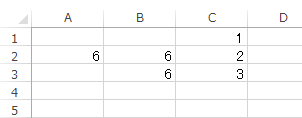
セルの参照方法の一覧
Private Sub CommandButton1_Click()
' アクティブなワークブックからシート番号を指定してセル参照
ActiveWorkbook.Sheets(1).Range("A1").Value = "いろは"
' アクティブなワークブックからシート名を指定してセル参照
ActiveWorkbook.Sheets("Sheet1").Range("A2").Value = 1
' アクティブなワークシートからのセル参照
ActiveSheet.Range("A3").Value = 2
' (A4のセルを選択)
Range("A4").Select
' アクティブなセル参照
ActiveCell.Value = 3
' ワークシート名からセル参照
Sheet1.Range("A5").Value = 4
' ワークシート名からセル参照
Worksheets("Sheet1").Range("A6").Value = 5
' ワークブック名とワークシート番号からセル参照
Workbooks("Book1.xlsm").Worksheets(1).Range("A7").Value = 6
' ワークブック番号とワークシート番号からセル参照
Workbooks(1).Worksheets(1).Range("A8").Value = 7
End Sub
[結果]
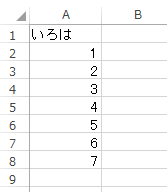
ワークブック/シートをアクティブにする
Private Sub CommandButton1_Click()
' ワークシート名を指定してアクティブにする
Worksheets("Sheet1").Activate
' ワークシート番号を指定してアクティブにする
Worksheets(1).Activate
' ワークブック名を指定してアクティブにする
Workbooks("Book1.xlsm").Activate
' ワークブック番号を指定してアクティブにする
Workbooks(1).Activate
End Sub
行列のサイズを変更する
Private Sub CommandButton1_Click()
' セルの行列のサイズを変更する
Range("B1").RowHeight = 30
Range("B1").ColumnWidth = 50
' 全ての行列を標準サイズにする
'Rows.RowHeight = Worksheets("Sheet1").StandardHeight
'Columns.ColumnWidth = Worksheets("Sheet1").StandardWidth
' 個別に行列を標準のサイズに戻す
'Range("B1").RowHeight = Worksheets("Sheet1").StandardHeight
'Range("B1").ColumnWidth = Worksheets("Sheet1").StandardWidth
End Sub
最終行/最終列を取得する
入力されている最終行と最終列の取得方法です。
Private Sub CommandButton1_Click()
Debug.Print "最終行は" & _
Worksheets("Sheet1").UsedRange.Rows.Count & "行です。"
Debug.Print "最終列は" & _
Worksheets("Sheet1").UsedRange.Columns.Count & "列です。"
End Sub
VBAの固有操作
[セルの操作]
セルの値/計算式を設定する
セルのフォントを設定する
セルの背景色/網掛けを設定する
セルの文字配置を設定する
セルの表示形式を設定する
セルに罫線を設定する
セルの選択/コピー/貼り付け/切り取り/削除/クリア
セルの結合/結合の解除をする
セルにコメントを追加/削除する
シートの保護とセルのロック解除をする
セルの値をソートする
[テーブル/グラフ/ピボットテーブル]
テーブルの作成/操作
グラフの作成/操作
ピボットテーブルの作成/操作
[ワークシート]
シートの追加/移動/コピー/削除/表示/印刷
ワークシートのイベント
[ワークブック]
ブックを開く/追加/上書き/名前保存/PDFの作成
ワークブックのイベント
[その他]
その他の操作まとめ
エクセル講座のクイックリンク
スポンサーリンク
関連記事
公開日:2015年07月15日 最終更新日:2015年07月23日
記事NO:01202
この記事を書いた人
 | 💻 ITスキル・経験 サーバー構築からWebアプリケーション開発。IoTをはじめとする電子工作、ロボット、人工知能やスマホ/OSアプリまで分野問わず経験。 画像処理/音声処理/アニメーション、3Dゲーム、会計ソフト、PDF作成/編集、逆アセンブラ、EXE/DLLファイルの書き換えなどのアプリを公開。詳しくは自己紹介へ |
| プチモンテ代表、アーティスト名:プチモンテ | |
| 🎵 音楽制作 BGMは楽器(音源)さえあれば、何でも制作可能。歌モノは主にロック、バラード、ポップスを制作。歌詞は叙情詩、叙情的な楽曲が多い。楽曲制作は2023年12月中旬 ~ | |
オリジナル曲を始めました✨
YouTubeで各楽曲を公開しています🌈
https://www.youtube.com/@petitmonte











